- 公開日:
エクセルからスプレッドシートに変換する方法
Excelを主な表計算ツールとして使用していて、Google スプレッドシートに移行する際、既存で使用しているExcelファイルをスプレッドシートに移すことができれば便利です。
スプレッドシートにすることによって今後はそのExcelファイルを、共有したユーザー同士で使用できようになります。
この記事では、Excelのファイル形式で保存されているデータを、スプレッドシートに変換する方法を分かりやすく紹介します。
エクセルからスプレッドシートに変換する方法
ExcelファイルをGoogle スプレッドシートに変換する方法を紹介します。
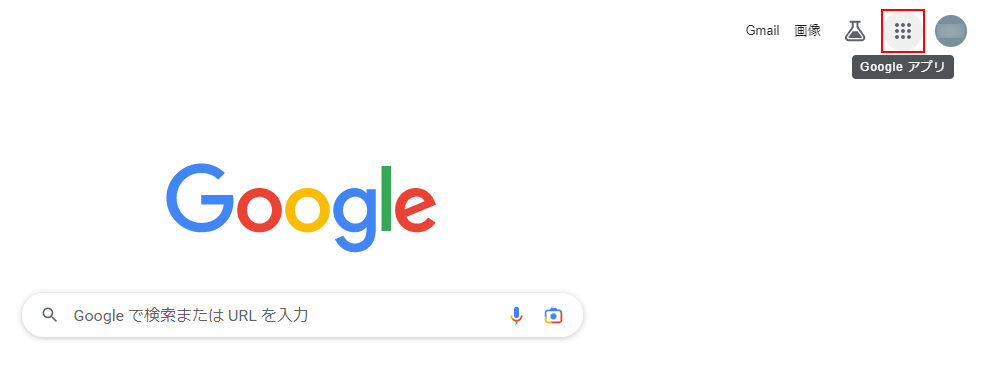
Google Chromeを開き、「Google アプリ」ボタンをクリックします。
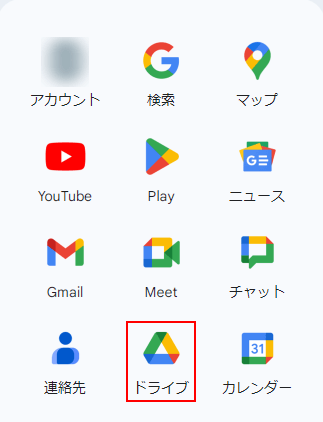
Googleアプリのメニューが開きます。「ドライブ」をクリックします。
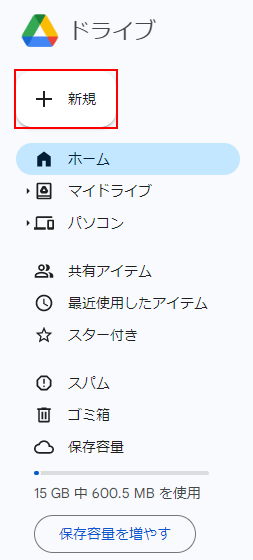
Google ドライブが開きます。「+新規」ボタンをクリックします。
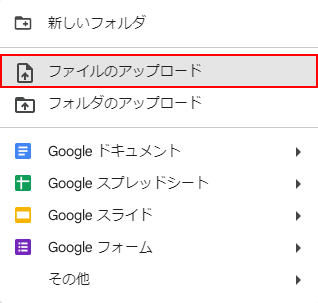
メニューが表示されます。
「ファイルのアップロード」をクリックします。
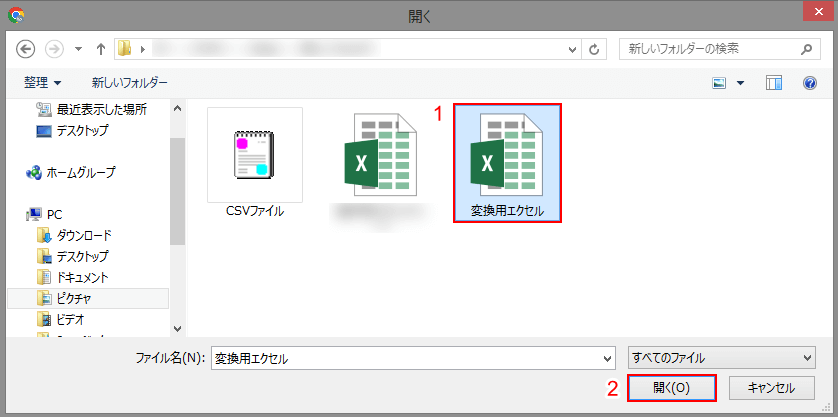
「開く」ダイアログボックスが表示されます。
①変換したいExcelファイルを選択し、②「開く」ボタンをクリックします。
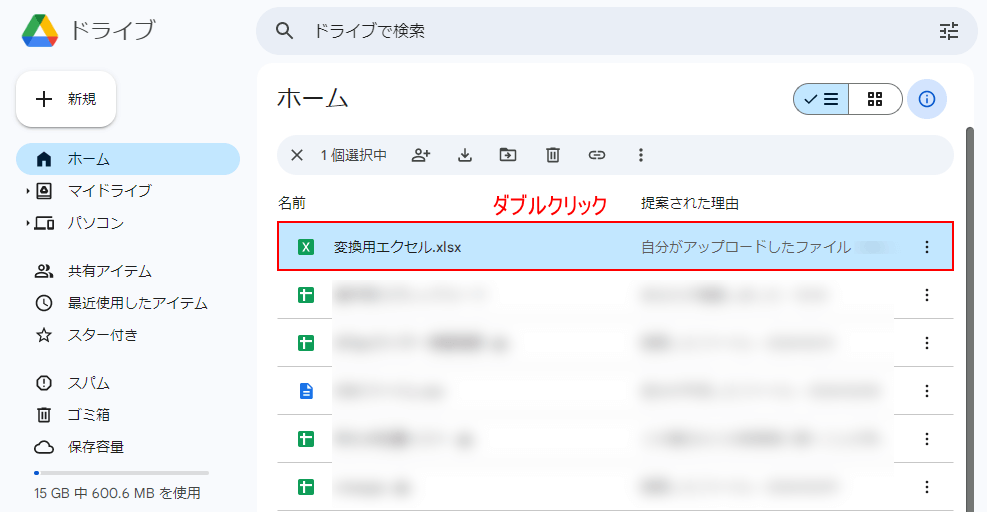
Google ドライブにアップロードされました。
対象のExcelファイルをダブルクリックします。
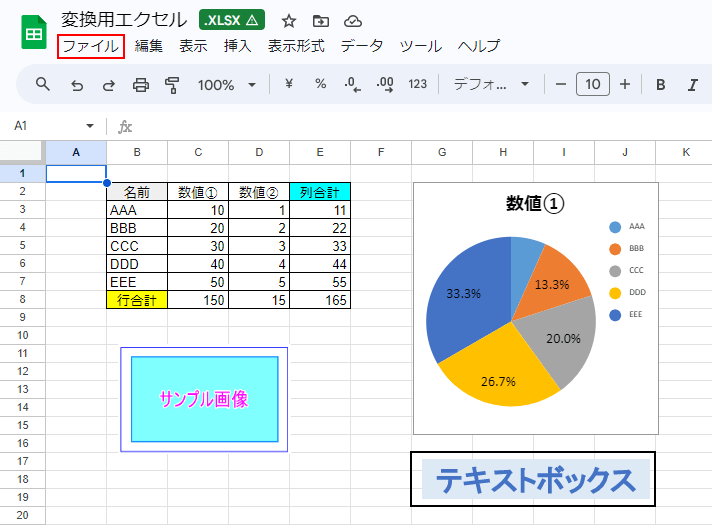
ブラウザ上に新しいタブでExcelファイルが開かれます。
「ファイル」をクリックします。
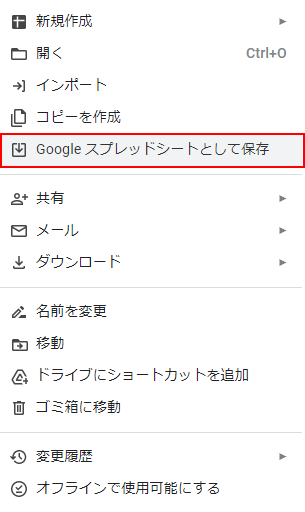
「Google スプレッドシートとして保存」をクリックします。
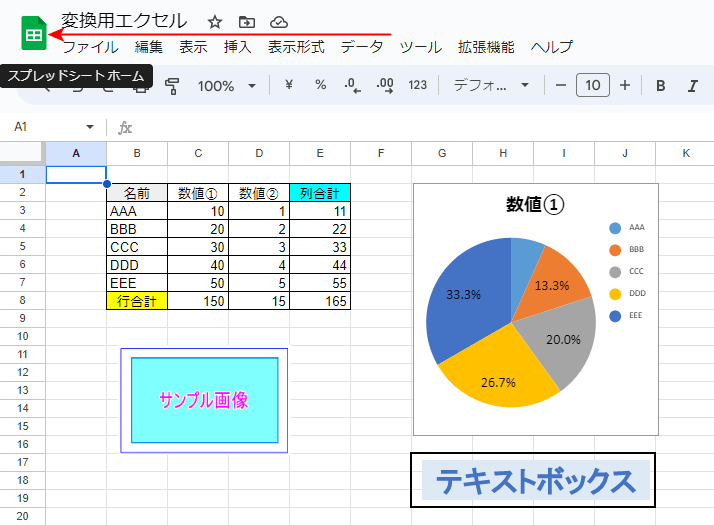
ブラウザ上に新しいタブで、スプレッドシートが開かれます。
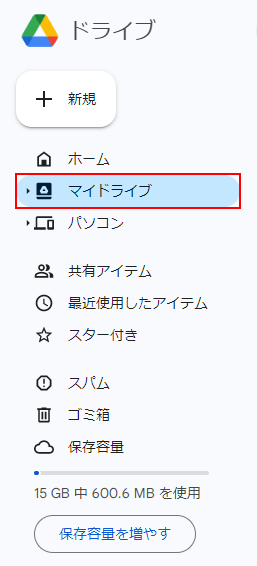
Google ドライブのタブに戻り、「マイドライブ」をクリックします。
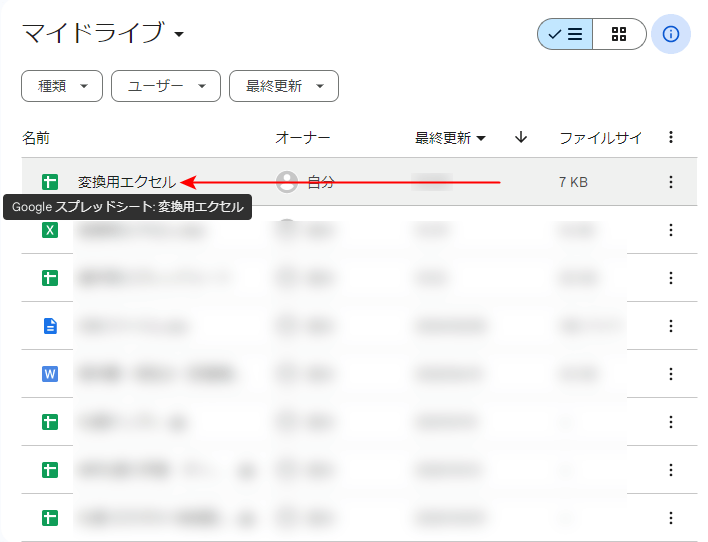
スプレッドシート形式に変換され、保存されていることが確認できました。
エクセルからスプレッドシートに変換するときにずれる場合
上記「 エクセルからスプレッドシートに変換する方法」で紹介した操作を行っても、変換後のスプレッドシートのデータがずれているといった事態が起こる場合があります。
そのような時の原因や対処法は、以下の記事にて詳しく解説しています。
エクセルからスプレッドシートに変換時に崩れる場合
上記「 エクセルからスプレッドシートに変換する方法」で紹介した操作を行っても、変換後のスプレッドシートのデータが崩れることがあります。
そのような時の原因や対処法は、以下の記事にて詳しく解説しています。